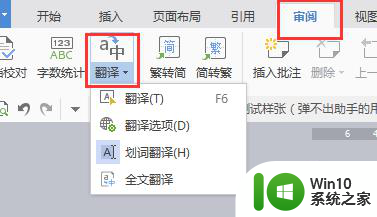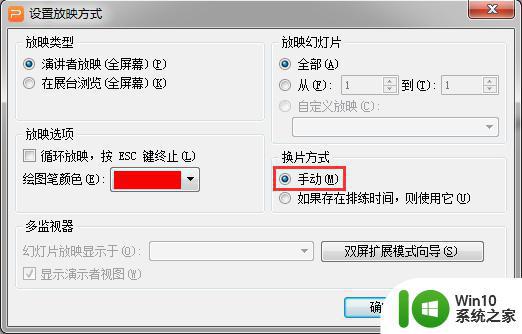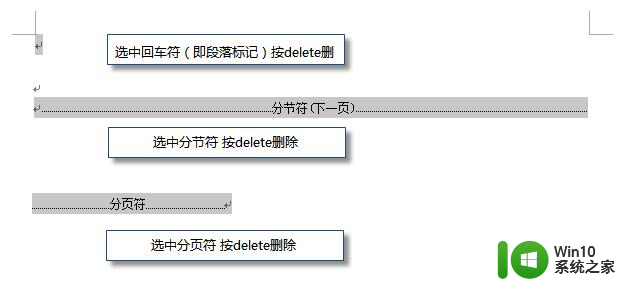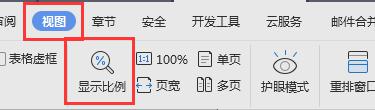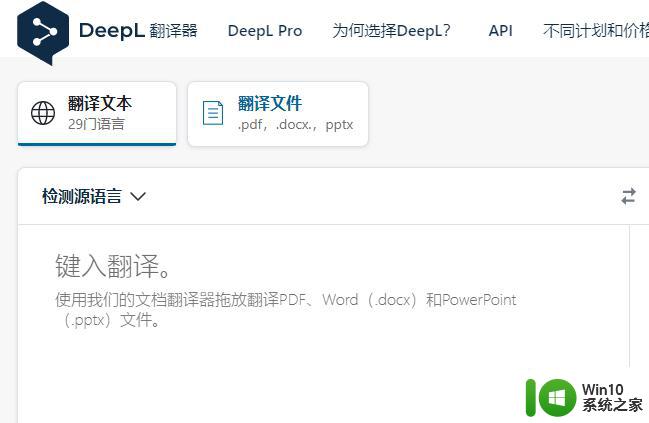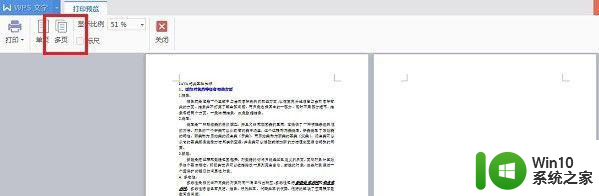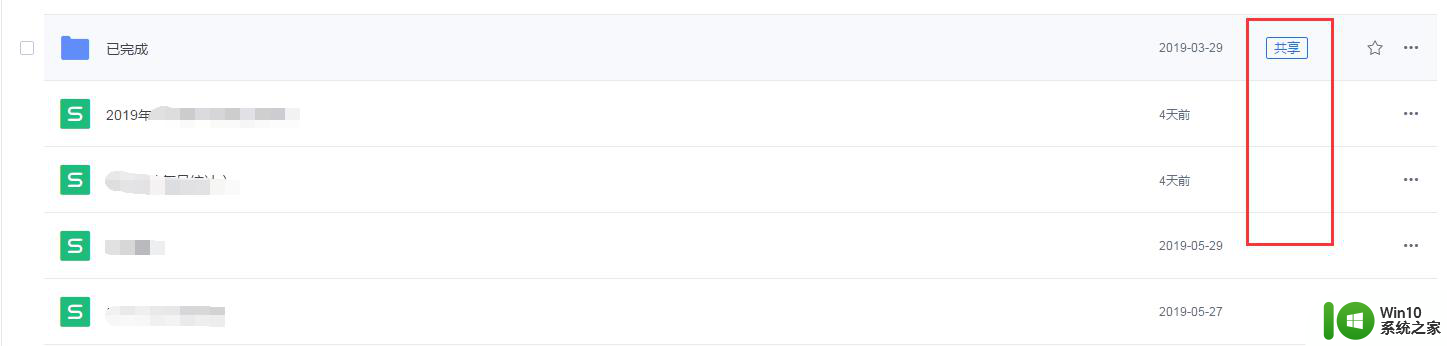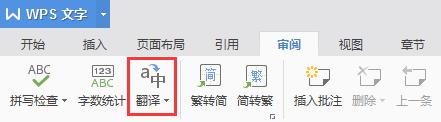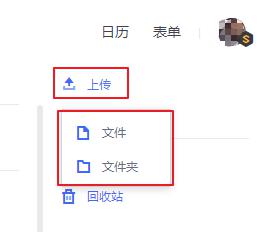wps文档怎么翻页 wps文档如何实现翻页
在日常工作中,我们经常会使用wps文档进行文字编辑和排版,而在处理较长的文档时,翻页功能则显得尤为重要。如何实现wps文档的翻页呢?简单而言只需按下键盘上的Page Up或Page Down键即可实现上下翻页。wps文档还提供了侧边栏和滚动条等多种翻页方式,用户可以根据自己的习惯选择。无论是通过键盘快捷键还是侧边栏操作,wps文档的翻页功能都十分方便实用,提高了我们的工作效率。

分页符和分节符
当文字或图形填满一页时,wps文字会插入一个自动分页符开始新的一页。如果需要在特定位置分页,可以插入手动分页符: 在“页面布局”选项卡上,选择“分隔符”下拉列表中的“分页符”。
如果需要在一页之内或两页之间改变文档的布局,您需要使用分节(节:文档的一部分,可在其中设置某些页面格式选项。若要更改例如行编号、列数或页眉和页脚等属性,请创建一个新的节。)符。例如:
设置不同的页边距
设置不同的纸型或方向
设置不同的页面边框
设置不同的垂直对齐方式
设置不同的页眉和页脚
设置不同的分栏
设置不同的页码编排
插入分节符
单击需要插入分节符的位置。
在“页面布局”选项卡上,选择“分隔符”下拉列表中不同的“分节符”。
分节符类型
“下一页”:插入一个分节符,新节从下一页开始。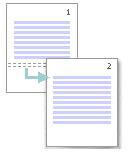
“连续”:插入一个分节符,新节从同一页开始。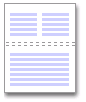
“奇数页”或“偶数页”:插入一个分节符,新节从下一个奇数页或偶数页开始。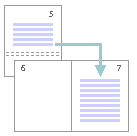
以上就是关于如何在wps文档中进行翻页的全部内容,有需要的用户可以按照以上步骤进行操作,希望这能对大家有所帮助。